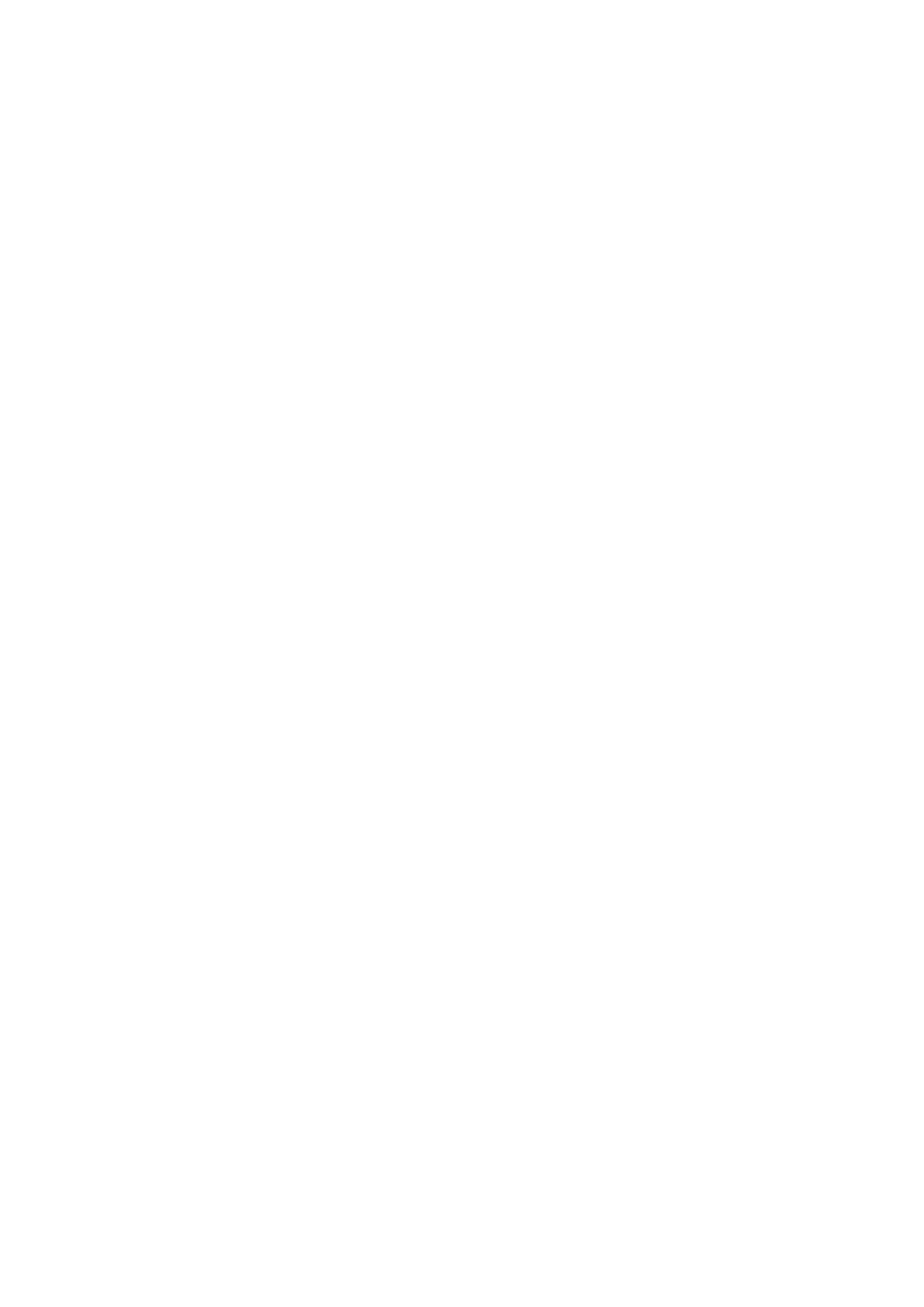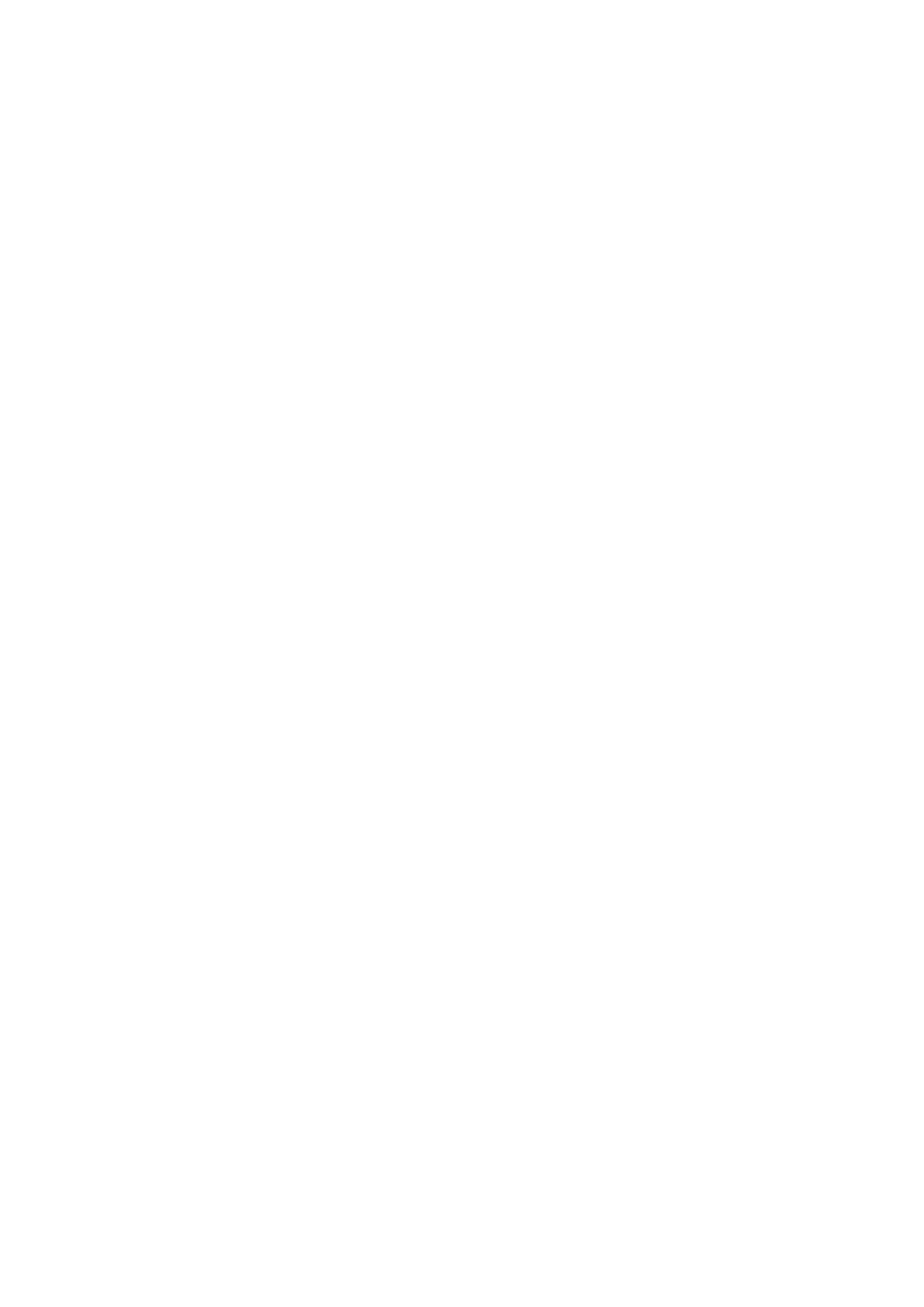
Äänikortin asentaminen..................................................................................................................................................41
Kaiuttimet............................................................................................................................................................................. 42
Kaiuttimien irrottaminen................................................................................................................................................42
Kaiuttimen asentaminen................................................................................................................................................43
Älykortinlukija........................................................................................................................................................................44
Älykorttien lukulaitteen irrottaminen........................................................................................................................... 44
Älykorttien lukulaitteen asentaminen...........................................................................................................................46
Emolevy.................................................................................................................................................................................47
Emolevyn irrottaminen.................................................................................................................................................. 47
Emolevyn asentaminen................................................................................................................................................. 49
I/O-kortti.............................................................................................................................................................................. 52
I/O-kortin irrottaminen................................................................................................................................................. 52
I/O-kortin asentaminen.................................................................................................................................................52
Sormenjälkilukijalla varustettu virtapainike....................................................................................................................... 53
Sormenjälkitunnistimella varustetun virtapainikkeen irrottaminen...........................................................................53
Sormenjälkitunnistimella varustetun virtapainikkeen asentaminen..........................................................................54
Näppäimistö......................................................................................................................................................................... 55
Näppäimistön irrottaminen...........................................................................................................................................55
Näppäimistön asentaminen.......................................................................................................................................... 57
Kämmentukikokoonpano.................................................................................................................................................... 59
Kämmentukikokoonpanon irrottaminen......................................................................................................................59
Kämmentukikokoonpanon asentaminen.....................................................................................................................60
Luku 3: Ohjelma............................................................................................................................ 62
Windows-ohjainten lataaminen..........................................................................................................................................62
Luku 4: Järjestelmäasetukset.........................................................................................................63
BIOS yleisesti........................................................................................................................................................................63
BIOS-asennusohjelman avaaminen................................................................................................................................... 63
Käynnistysvalikko...........................................................................................................................................................63
Navigointinäppäimet............................................................................................................................................................64
Käynnistysjärjestys.............................................................................................................................................................. 64
Järjestelmän asennusohjelman asetukset.........................................................................................................................64
BIOS:in päivitys Windowsissa.............................................................................................................................................75
BIOS:in päivittäminen järjestelmissä, joissa BitLocker on käytössä......................................................................... 76
Järjestelmän BIOS:in päivittäminen USB-tallennuslaitteelta.................................................................................... 76
Järjestelmän ja asennusohjelman salasana....................................................................................................................... 77
Järjestelmän asennussalasanan määrittäminen..........................................................................................................77
Vanhan järjestelmän asennusohjelman salasanan poistaminen tai vaihtaminen.....................................................78
BIOS:in (järjestelmän asennus-) ja järjestelmän salasanan tyhjentäminen....................................................................78
Luku 5: Vianmääritys..................................................................................................................... 79
Käyttöjärjestelmän palauttaminen..................................................................................................................................... 79
Varmuuskopiointi- ja palautuslaitevaihtoehdot................................................................................................................ 79
Dell SupportAssist – Järjestelmän suorituskyvyn tarkistus ennen uudelleenkäynnistämistä.....................................79
SupportAssist – Järjestelmän suorituskyvyn tarkistus ennen uudelleenkäynnistämistä...................................... 80
Diagnostiikkamerkkivalojen toiminta..................................................................................................................................80
Reaaliaikakellon (Real Time Clock, RTC) nollaus..............................................................................................................81
BIOS-päivitys USB-muistitikun avulla............................................................................................................................... 82
4
Sisällysluettelo